Сделать из картинки схему для вышивки онлайн – создание схем онлайн из изображения / фото
Делаем схему для вышивки из любой картинки, используя Photoshop
Сегодня хочу рассказать, как превратить картинку или фотографию в схему для вышивки (крестом или бисером) с помощью программы Photoshop.
Открываем выбранное изображение в программе Photoshop. У меня версия CS4.
Если у вас другая версия, то возможны некоторые отличия в расположении пунктов меню.
В преддверии Нового Года я выбрала вот такую елочку 🙂

Если есть желание, можно немного подкорректировать изображение. Самое приятное, что ювелирная точность здесь не важна, это не скажется на нашей схеме. Я с помощью “заливки” изменила цвет неба на красивый синий.
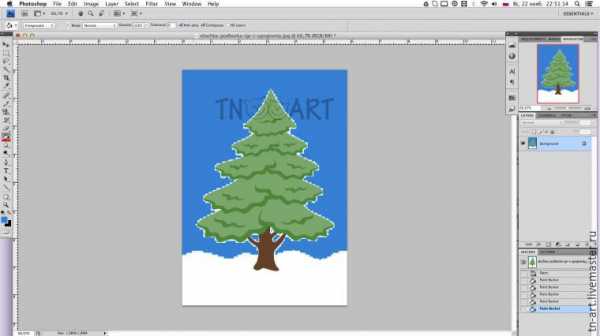
Далее заходим в меню Image > Mode > Indexed Color (на картинке слева).
В открывшемся окне (на картинке справа) в поле Colors устанавливаем наименьшее значение, при котором качество изображения вас устраивает. Обратите внимание, чтобы стояла галочка Preview, чтобы сразу видеть происходящие с картинкой изменения.
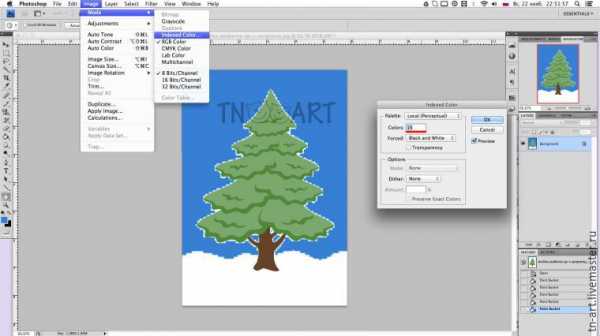
Теперь переходим в меню Image > Image Size.
Если необходимо, можете поменять значения ширины/высоты. В данном случае меня размер будущей вышивки 5,87*8,38 см устраивает.
В поле Resolution выбираем единицу измерения pixels/cm и устанавливаем число, соотвествующее количеству крестиков в 1 см. В моем случае канва для вышивки с размером клеточки 2*2 мм, поэтому в 1 см поместятся 5 крестиков.
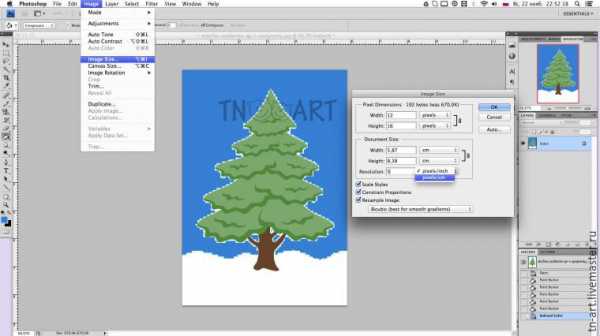
Полученную в результате схему масштабируем до удобного размера.

Далее заходим в меню Image > Mode > Color Table и будем работать с цветами.

В открывшемся окне мы видим всю палитру цветов, представленную на картинке (+белый/черный в зависимости от установок).
Здесь мы можем изменять палитру изображения в зависимости от имеющихся цветов ниток для вышивания.
Например, у меня есть нитки синего, светло- и темно-зеленого, белого и коричневого цветов. И мне бы не хотелось искать где-то дополнительные цвета.
Поэтому я выделяю левой клавишей мыши все оттенки синего в палитре (а их получилось целых 6!) и заменяю их одним цветом.
Помимо открывающейся палитры, эту замену можно выполнить при (клик + Alt) любым красящим инструментом (заливка, кисть…) на нужной точке изображения.

Проделываем то же самое с остальными цветами до получения того количества цветов и оттенков, с которым вы готовы работать. На фото то, что получилось у меня.
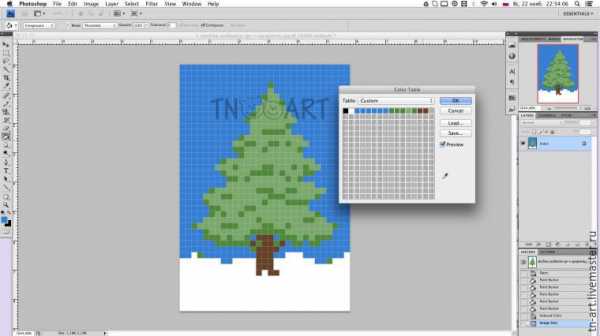
Далее при желании инструментом «карандаш» дорабатываем изображение.
Я подкорректировала ствол и добавила темно-зеленого цвета.

А потом пошел снег (как сегодня на улице!) и ёлочка принарядилась в белое 🙂
Наша схема готова, осталось оформление.

Сделаем место для палитры. Для этого увеличиваем изображение кадрированием. Обратите внимание, чтобы цвет фона присутствовал в нашей палитре, но при этом нигде не сливался с изображением. Я выбрала контрастный черный.

Теперь на этой полоске рисуем «карандашом» цветовые квадратики. (не забывайте для взятия цвета использовать «пипетку» — клик с клавишей Alt).
Вот, что у нас получилось!

Теперь для удобства добавим разметку. Заходим Preferences > Guides, Grid… и настраиваем сетку (Grid).
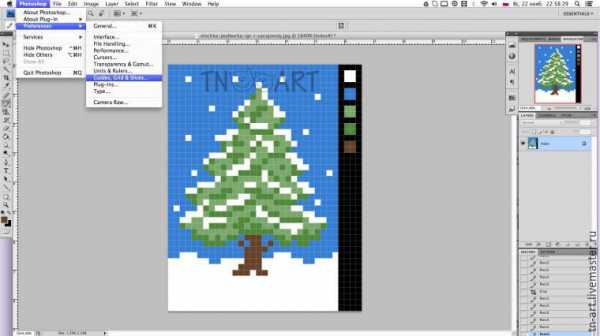
В открывшемся окне устанавливаем частоту линий разметки (я установила линию через каждые 5 пикселей) и количество промежуточных делений (пунктиром между сплошными линиями).
Также здесь можно выбрать цвет разметки (контрастирующий с изображением, чтобы было видно линии). В данном случае черный цвет меня устраивает.
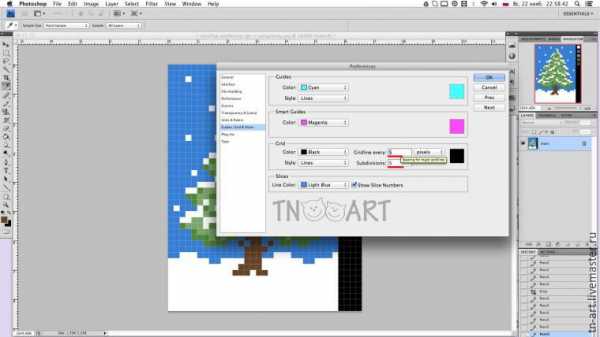
Заходим в меню View > Show и включаем нашу сетку Grid

Получилось вот так!

Делаем снимок экрана и открываем полученное изображение в фотошопе. Кадрируем.

Сохраняем наш готовый файл и любуемся результатом!
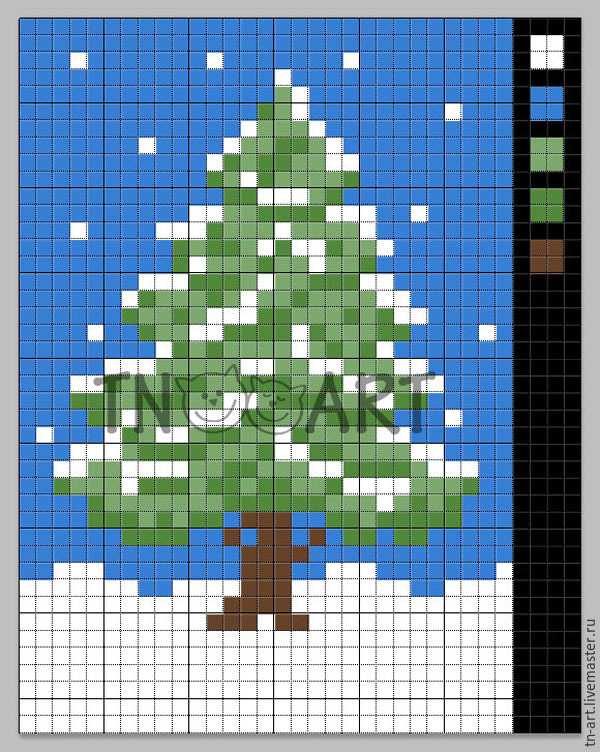
Теперь можно распечатать на цветном принтере и приступить к вышивке!
Вот еще несколько моих схем, созданных таким же методом.
Примечание: при больших размерах вышивки, когда принтскрин неудобен, возможен другой вариант. После создания окончательной картинки увеличить ее размер и создать и наложить сетку отдельным слоем.
Спасибо за внимание!
Всем отличного настроения!
www.livemaster.ru
Бесплатное создание схем для вышивки крестиком
Ну вот — ради забавы муж создал еще один сервис, который, возможно, окажется кому-нибудь да полезным. В первую очередь сервис создания вышивки крестом предназначался для рукодельниц-вышивальщиц. Теперь запросто в два клика можно создавать и самостоятельно «разрабатывать» уникальные схемы, практически авторские, неповторимые никем и нигде, на основании фотографий или любых изображений. Сервис предполагает создание схем различного качества, так как в нем задействованы три цветовых палитры: эконом, стандарт и люкс, каждая из которых содержит разное количество тонов и полутонов. К примеру, палитра эконом позволяет создать схему из минимального количества цветов и ниток, но, разумеется, качество такой картины далеко от реалистичного фото. Совсем другое дело палитра люкс — в нее заложены все цветовые оттенки из палитры цветов мулине производителя — французской марки DMC. При этом любую из трех цветовых палитр можно преобразовать в мулине четырех различных марок — DMC, анкор, мадйера, Гамма.Пока (в целях оптимизации нагрузки на сервер) мы предлагаем создавать схемы размером не более 200 крестиков по максимальной стороне, но даже при таком раскладе получаются вполне реалистичные картины.
Создание оптимальной по качеству и цветопередаче схемы для вышивки во многом зависит не только от применяемых фильтров и палитр, но и от качества исходного изображения. Чтобы получить наиболее удачное, надо перепробовать несколько разных картинок-исходников. Разберем на примере.
Возьмем исходное изображение, к примеру — такое:

Теперь прогоним его через скрипт создания схем для вышивки крестом при различных параметрах.
Вариант 1: фильтры — DMC, палитра эконом, размер в крестиках по максимальной стороне 150, получаем:

Для этой вышивки карта цветов состоит из 20 оттенков мулине DMC, при этом из описания схемы видно, что двумя цветами можно принебречь, так как эти тона требуются лишь для двух крестиков, их можно вполне считать «шумами» и зашить нитками мулине любого другого цвета, присутствующими в палитре. Таким образом, всего необходимо 18 оттенков мулине. Скачать схему и карту цветов предлагается в формате .pdf
Вариант 2: берем для этого же исходника мулине DMC, палитру стандарт, количество крестов по большей стороне 150 и получаем схему вышивки вот такого качества:

Смотрим карту цветов: итого нам необходимо для вышивки такого качества взять 27 цветов мулине DMC (в описании схемы приводятся номера мулине каждого цвета и количество крестиков, вышиваемое каждым отдельным цветом). При этом шесть цветов требуется для вышивания крестиков в количестве менее 10 штук, поэтому такими цветами можно и вовсе пренебречь, зашив их другими цветами из палитры, итого купить предстоит всего 21 цвет мулине.
Вариант 3: попробуем того же производителя, тот же формат (150 крестов по большей стороне), но изменим фильтр палитры, задействуя теперь цветовую палитру люкс, получаем:

Чтобы вышить картину такого качества, нам понадобится 62 цвета мулине DMC, при этом 24 цвета ниток необходимы для вышивки крестиков в количестве менее 10 штук, поэтому можно и пренебречь этими цветами, но качество картины может ухудшиться, это надо учитывать.
Теперь давайте попробуем создать схему вышивки все из того же исходника, но слегка увеличив размеры вышивки до максимально возможных — то-есть, до 200 крестиков по большей стороне. И вот какие варианты схем у нас получаются:
Вариант 4: мулине DMC, палитра эконом, размеры 200 крестиков:
Сразу видно, что при увеличении размеров увеличивается и масштаб картины, поэтому даже при палитре эконом качество изображения заметно улучшается. Для вышивки по такой схеме нам понадобится 24 цвета мулине DMC.
Вариант 5: производитель мулине DMC, цветовая палитра стандарт, размер 200 крестов, получаем схему:

Для вышивки такого качества картины на карте цветов указано количество цветов ниток мулине DMC, равное 32.
Вариант 6: оставляем того же производителя мулине, тот же размер — 200 крестов по максимальной стороне, но возьмем на этот раз палитру цветов «люкс», получим схему вышивки крестом такого качества:

Для вышивки такой картины потребуется 77 цветов мулине DMC.
Теперь вы сами можете воспользоваться сервисом создания схем вышивки крестом абсолютно бесплатно, совершенствуясь и достигая оптимальных результатов в соотношении цена мулине / количество цветов / качество изображения (схемы).
Ну и для примера попробуем задать при палитре Люкс и максимальных размерах картины в 200 крестиков различных производителей мулине и сравним:
200 крестов, Люкс, мулине — Гамма (62 цвета)

200 крестов, Люкс, мулине — Madeira (54 цвета)

200 крестов, Люкс, мулине — Anchor (65 цвета)

stihi-svet.blogspot.com
Программы для создания схем для вышивки
Программа «Крестик», версия 2.0
Программа «Крестик 2.0» разработана российскими программистами фирмы «Hobby Line» (они же разработали «Бисерок»). Программа позволяет создавать схемы вышивки крестом из любых фото и картинок! Она проста и понятна в использовании, и при этом имеет очень полезный и удобный функционал.
Недавно авторы выпустили в свет вторую версию программы, начисто переработанную и улучшенную.
Подробнее >>>
Программа «Раскраска» для создания картин по номерам из фотографий!
Уникальная программа «Раскраска» предназначена для создания ПОЛНОЦЕННЫХ картин по номерам из любой фотографии или картинки! Всё просто — загружаете фотографию, указываете размер будущей картины в см и число цветов, степень её детализации — и схема с контурами и обозначениями готова! Программа подберёт все нужные цвета и укажет их наименования и фирм-производителей (к слову, все эти краски можно купить в любом канцелярском или хобби-магазине).Сайт программы: programma-raskraska.ru
P.S.: именно эту программу используют многие производители картин по номерам в производстве.
Программа «Алмазная мозаика»
С программой «Алмазная мозаика» Вы из любой фотографии сможете создать алмазную вышивку (её ещё называют алмазной мозаикой)! Программа создаст полноценную схему и, что самое важное, — в ней будут указаны все номера страз DMC. Всё будет, как в покупной схеме. Создатели программы (их контакты на сайте) всегда подскажут, как нанести на распечатанную схему клеевой слой и где купить стразы DMC. А если не хотите разбираться с этим сами — внимание, Вы можете прямо из программы «Алмазная мозаика» заказать набор вышивки по созданной Вами схеме!Тестовая версия программы (чтобы просто понять, что она работает 🙂 ): Тестовая версия «Алмазной мозаики»
P.S.: пытались найти аналогичные программы — конкурентов нет, ни одного.
Программа «Бисерок», версия 2.0
Программа «Бисерок» разработана российской фирмой «Hobby Line» (та же фирма, что разработала «Крестик») и также выполнена специально для русскоговорящих людей, снабжена детальными инструкциями на русском языке — и очень проста и удобна в использовании.
С помощью программы «Бисерок 2.0» Вы сможете за считанные минуты создать полноценную схему вышивки бисером из любой фотографии или изображения!
Подробнее >>>
Программа «Петелька»
Программа «Петелька» создана русской фирмой «Hobby Line» (ранее разработавшей «Крестик» и «Бисерок») и предназначена для создания схем вязания жаккардом из любых фотографий и картинок. Чтобы можно было вывязывать любимые фото или изображения на одежде (свитера, варежки) или предметах интерьера!
Перед приобретением полных версий всегда можно скачать и установить пробную версию программы — Пробная версия «Петельки» (просто запустите файл после скачивания).
Подробнее >>>
Pattern Maker for cross stitch
Одна из самых лучших программ для перевода. Все достоинства программы будут рассмотрены в рассылке.
Эта программа является лицензионной и ее можно приобрести на сайте.
На 4 дня можно скачать пробную версию, но по истечению срока она работать не будет.
сайт производителя программы — www.hobbyware.com
На сайте имеется интересная бесплатная программа по созданию мозаики — www.pixelhobby-usa.com
Бесплатно шаблоны фона для вашего дизайна >>>
PCStitch
Лицензионная программа для профессиональной разработки схем. Много инструментов, что позволяет качественно редактировать схему. Возможно использовать разные типы стежков в схеме. На сайте можно скачать пробную версию.
сайт производителя программы — www.pcstitch.com
Cross Stitch Professional Platinum
Профессиональная программа, которая имеет много полезных и интересных инструментов. Например, в ней без труда можно нарисовать круг, окружность любого диаметра или прямую линию, а также другие геометрические фигуры. Имеются сложные инструменты выделения. Есть возможность создавать новые виды стежков и шрифтов. Можно выделить на схеме определенный цвет. Программа производит сглаживание цветов с помощью стежков . Очень реалистично выглядит канва и имитация вышивки. Возможны различные варианты отображения схемы. Можно скачать демо версию.
Сайт производителя — http://www.cross-stitch-software.co.uk
KG-Chart for Cross Stitch
версия 10908 скачать (1.05 Мб)
Легкая и простая программа!
Программа KG-Chart for Cross Stitch представлена на сайте www.iktsoft.net совершенно бесплатно! Спасибо огромное разработчикам!
Небольшого размера, она легко устанавливается. Перевод осуществляется быстро, но для создания совершенной 🙂 схемы без ручной обработки все же не обойтись. Программа хорошо подбирает цвета, используя палитру DMC. Цвета удобно расположены в том же порядке, что и в каталоге. Символы программа подбирает сама, но их можно изменить по желанию. Имеются инструменты для рисования прямых линий и геометрических фигур. В программе Вы сможете использовать самые разнообразные виды стежков.
Печать схемы очень проста — программа сама разбивает на листы. Вам остается только выбрать какой вариант схемы нужен — черно-белый или цветной, а также можно распечатать имитацию уже вышитой картины.
Конечно, недостатки есть в любой программе. Например, невозможно работать с несколькими файлами. И еще ей не всегда нравится файл, который Вы собрались перевести, для этого нужно проверить его расширение и перевести в jpg или в bmp формат.
сайт производителя программы — www.iktsoft.net
Stitch Art Easy
скачать
(1.13 Мб)
Очень удобная программа для быстрого перевода фотографии в схему для вышивки. В этой программе среди ниток мировых производителей появились нитки Gamma! Понятный и легкий интерфейс, есть версия на английском и украинском языках! Можно немного порисовать и доступна функция заливки. Отлично преобразут цвета в нитки.
Программа распространяется бесплатно, а полное описание Вы можете посмотреть
на сайте производителя.
сайт производителя программы — http://ravlyk.net
EmbroBox
скачать
(1.45 Мб)
Программа EmbroBox позволяет переводить изображение в схему. Она представлена бесплатно на сайте производителя, разработчиком В. Соколовым! При создании схемы для вышивания, программа производит расчет размера канвы будущего рисунка, длину ниток, себестоимость работы. Все эти данные будут приближены к реальным, если Вы правильно зададите такие параметры, как: количество сложений используемой нити, число клеточек канвы на определенном участке, длина и стоимость мотка ниток.
Корректировать схему и рисовать в этой программе нельзя.
сайт производителя программы — www.embrobox.narod.ru
Программа «Вышиваем с MyJane»
Автор программы: Котелевский Игорь Анатольевич
Программа » Вышиваем с MyJane » предназначена для создания схем вышивки крестом из имеющихся изображений (фотографий). «Вышиваем с MyJane» автоматически преобразует изображения в схемы вышивки с учетом указанного набора ниток. Возможно также самостоятельное создание схемы «с чистого листа». Полученные схемы вышивки можно посмотреть на экране, распечатать вместе со списком задействованных материалов и экспортировать изображения схемы в графические файлы (jpg, png, bmp) и в формат Adobe Reader (pdf).
Программа имеет очень полезные функции удаления одиночных стежков, редактирования схемы при совмещении исходного изображения и схемы…Подробнее прочитать о программе, а также скачать пробную версию Вы можете на сайте.
сайт производителя программы — www.myjane.ru/vm/
www.embroidery.kk-group.ru
6 лучших способов, как перевести картинку в схему для вышивки
Бомбезный рассвет! Вот бы превратить его в схему для вышивки! С Вами Ирина Иваськив. Если Вы уже освоили стандартные схемы вышивки крестиком и давно хотите пополнить свою коллекцию интересными, уникальными работами, но, перелопатив сотни схем в интернете, не нашли той одной, подходящей, на которую сердце реагирует однозначно: мол, вот же она! Значит, эта статья для Вас. Рассмотрим доступные и простые способы, которые помогут Вам легко и быстро перевести картинку в схему для вышивки.
1. Перевести картинку в схему для вышивки вручную
Это кропотливый “дедовский”, но… самый понятный метод из всех. Палочка-выручалочка в тех ситуациях, когда интернета или компьютера рядом нет, или дружба с компьютером не заладилась. Чтобы перевести картинку в схему для вышивки от руки, понадобятся лишь бумага в клетку (лучше миллиметровка), цветные карандаши, ластик и, собственно, оригинал рисунка или фотографии. Давайте разберём действия пошагово.
Первым делом разграничьте область будущего эскиза рисунка.
Затем выполните соответствующий набросок деталей.
Далее – обозначьте клетки, которые будут отличаться друг от друга цветом и раскрасьте их цветными карандашами.
Потом определите подходящие цвета ниток мулине и приступайте к вышивке. В процессе выполнения работы клетки могут смещаться или менять цвет, так как все нюансы в рисунке предусмотреть невозможно. Окончательную схему Вы сможете составить на основе готовой вышивки.
2. Перевести картинку в схему для вышивки в Photoshop
Второй метод потребует от Вас базового владения интерфейсом программы. Есть хорошая статья с пошаговыми объяснениями и скриншотами: если не боитесь Фотошопа, перейдите по ссылке.
3. Перевести картинку в схему для вышивки в Stitch Art Easy
4. Перевести картинку в схему для алмазной вышивки
5. Перевести картинку в схему для вышивки в Paint
- Открыть программу Paint (по умолчанию она установлена на любом компьютере)
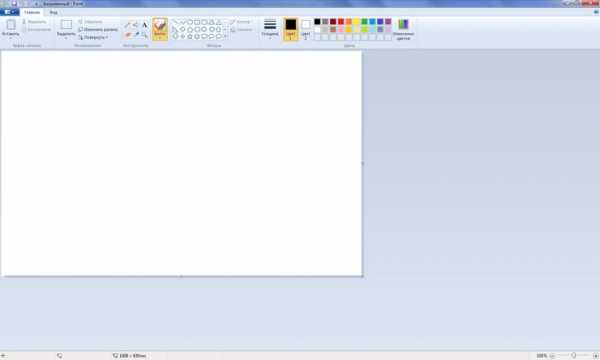
- Вставить выбранную картинку, которую хотим перевести в схему для вышивки

- Уменьшить размер до 20% (меняем значение именно в процентах, не в пикселах)

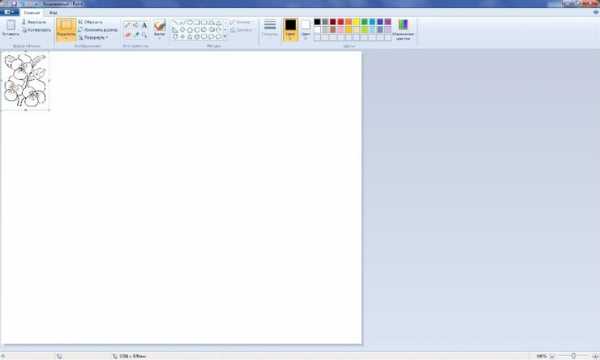
- Перейти во вкладку «Вид» и поставить галочку «Линии сетки»

- В правом нижнем углу увеличить масштаб до 800%
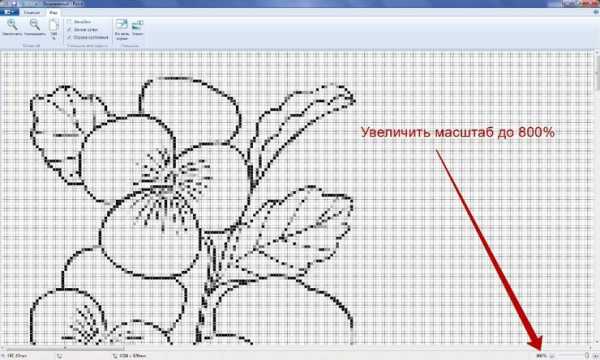
- При необходимости, почистить схему при помощи ластика от лишних серых квадратов

- Нажать на клавиатуре клавишу PrintScreen и обрезать готовую схему до нужного размера
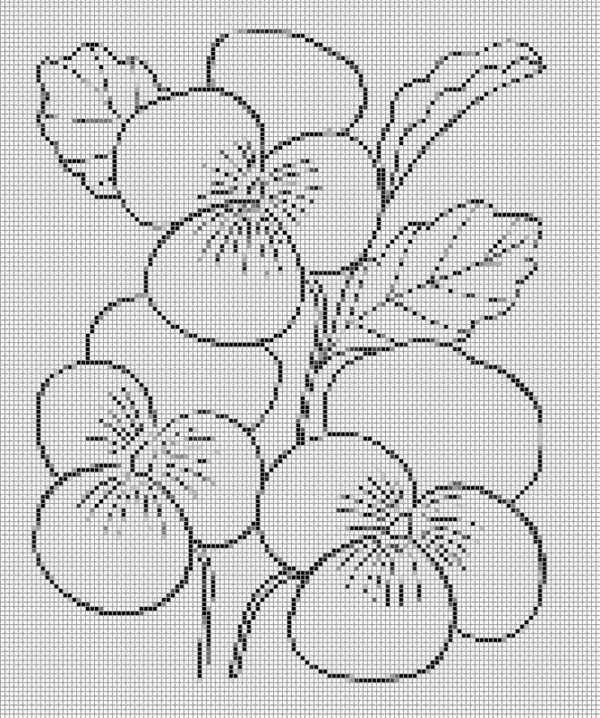
6. Перевести картинку в схему для вышивки онлайн
Можно также обратиться к специализированным сайтам. В интернете существует большое количество ресурсов, где пользователи в несколько кликов могут получить готовую схему любимой картинки. Для этого достаточно задать количество цветов, размер и загрузить файл. Вот несколько порталов, где можно перевести картинку в схему для вышивки без регистрации и оплаты.
- Мулинелла − удобный сайт с примерами и подробной инструкцией по созданию схем в программе Pattern Maker, где можно редактировать размер и палитру будущей работы, а также распечатать готовую схему.
- Схемодел – многофункциональный сервис, где можно использовать большое количество настроек, чтобы перевести картинку в схему для вышивки крестом. Здесь можно также рассчитать количество материала, который понадобится для работы. Большое преимущество сервиса заключается в том, что изображение легко можно редактировать с помощью фильтров, регулируя яркость, контрастность и насыщенность фотографии, в конце можно будет скачать готовую схему в формате PDF.
- Patterns – интернациональный портал на нескольких языках. Его уникальность заключается в том, что здесь Вы можете создать не только схемы для вышивки крестиком, но и схемы для вышивки бисером, используя 4 разных положения бусин. Также Вы получите перечень всех цветов для нитей и сможете сохранить схему на свой компьютер.
- Xfloss – полезный ресурс, позволяющий рассчитать размеры схемы, отрегулировать ширину, чёткость, палитру, количество цветов, выбрать цветопередачу, плавность переходов, сглаживание и получить полный список тонов с количеством крестиков. Готовую схему, как и всегда, можно сохранить к себе на компьютер или распечатать.
Когда понадобится перевести картинку в схему для вышивки
Есть множество ситуаций, когда понадобится перевести картинку в схему для вышивки:
- Вы не можете найти подходящей схемы среди тех, что есть в интернете
- Вы нашли хорошую схему, но она не того размера или не в той цветовой гамме
- Вам надо найти для уроков рукоделия в лагерь десятки схем одного размера, одной темы, одного уровня сложности
- Вы хотите перевести в схему именно свою картинку: христианскую иллюстрацию или фотографию бомбезного рассвета
Заключение
На первый взгляд, кажется, что перевести картинку в схему для вышивки ужасно сложно, однако на практике это не потребует больших усилий и специальных знаний. При желании каждый из этих 3-х способов можно применить и для вышивки бисером. Эти способы сэкономят время, внесут разнообразие в любимое хобби, расширят рамки Вашего творческого потенциала.
© Ирина Иваськив
Творческим людям всё приятно делать своими руками. Если любите творчество, читайте наши статьи по этой теме для вдохновения:
lifeacademy.pearl.pp.ua